3、选择主题色:它支持的主题颜色可以任意选择,但需要注意的是,它的主题色并不是应用到整个任务栏中,而是只能将任务栏图标下方的选中条给设置成相应的颜色。
虽然系统自带功能很便捷,但深入使用后,你会发现它存在非常明显的局限性,所有设置都是“开”或“关”,你无法调整颜色的深浅、也无法控制任务栏的透明度,个性化程度非常有限。
为此我们可以借助第三方工具—【任务栏美化助手】
它是专门用来美化电脑任务栏的一款便捷工具,可以对任务栏进行多方面的效果应用处理,如:
1、丰富的任务栏风格
你可以轻松将任务栏风格设置为透明、毛玻璃/亚克力、纯色等,不同的风格可以满足我们不同的喜好,也可以解决视觉疲劳。
2、自由的颜色定制
与系统捆绑的“主题色”不同,它让你能够为任务栏单独上色,可以通过色盘或RGB值,精确选择任何你想要的颜色,而不会影响系统其他地方的色彩。
3、透明度控制
它提供了一个从0%到100%的滑动条,让你能像调节音量一样,精准控制任务栏的透明程度。可以根据壁纸的复杂程度,找到一个既美观又不影响图标识别的最佳平衡点。
4、任务栏图标位置
居中/居左切换:如果你不习惯 Win11默认的图标居中,可以一键恢复到经典的 Win10左对齐模式,反之亦可。
总结:
总而言之,如果你只是想简单换个颜色,那么Windows 11的自带功能完全够用。但如果你想要实现透明、毛玻璃等酷炫效果,或是想要对颜色、透明度进行精细控制,那么可以尝试这款设置工具,让你的任务栏别具一格。返回搜狐,查看更多